Guía de Tenorshare ReiBoot
Guía de Win
Prueba ReiBoot Ahora
Tenorshare ReiBoot te permite bajar de versión tu iPhone o iPad a una versión anterior de iOS/iPadOS sin perder datos. Aprende cómo usar ReiBoot para volver de manera segura y rápida a una versión de firmware anterior.
Tenorshare ReiBoot ofrece el modo de bajada de versión del sistema iOS, lo que borrará todos los datos de tu dispositivo. Por lo tanto, es importante hacer una copia de seguridad antes de usar las funciones de bajada de versión.
Esta guía explica cómo bajar de versión desde iOS 18 utilizando el modo de Downgrade. Primero, necesitas descargar e instalar ReiBoot en tu computadora y luego seguir los pasos a continuación.
Paso 1 Conectar iPhone a la Computadora
Ejecuta ReiBoot en tu computadora y conecta el iPhone al computador. Una vez que el dispositivo esté conectado, haz clic en "Actualización/Restauración iOS" en la parte inferior izquierda del panel.

Paso 2 Elegir la Opción de Restauración
Debes elegir el modo de restauración. Luego, haz clic en el botón de abajo.
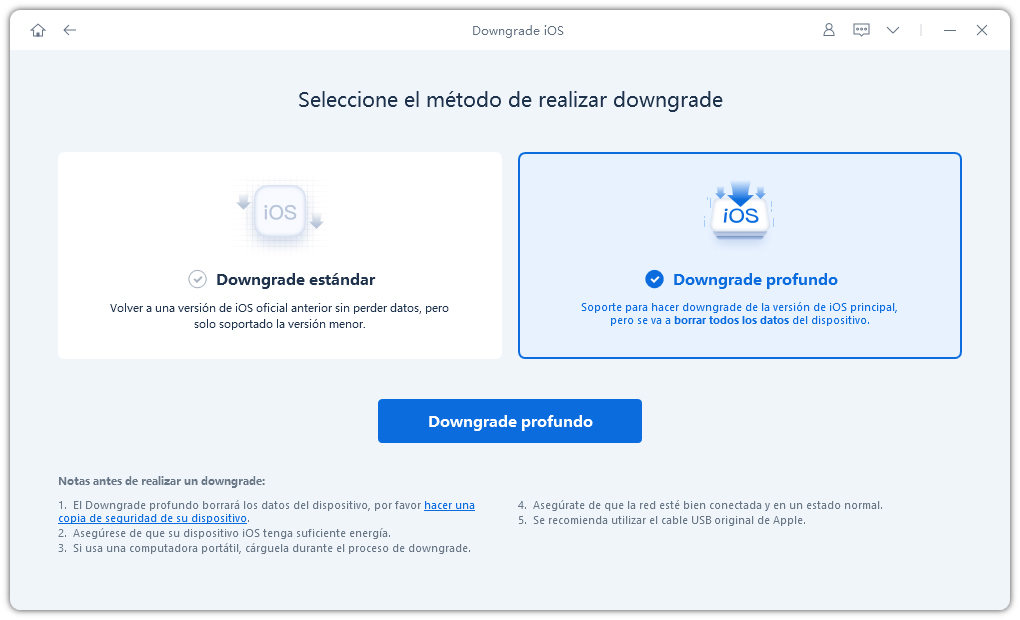
![]() Nota:
Nota:
La restauración soporta versiones principales, incluyendo la restauración de versiones beta de iOS.
Paso 3 Descargar el Paquete de Firmware
ReiBoot detectará automáticamente la versión de iOS de tu dispositivo y mostrará el firmware de iOS disponible para restaurar. Haz clic en “Descargar” para obtener el paquete.
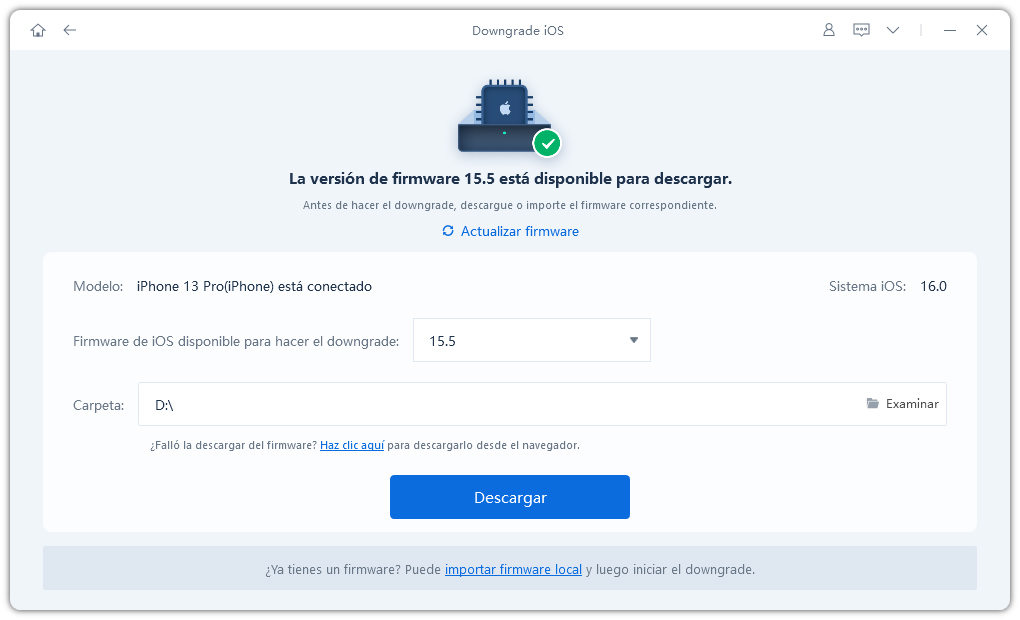
La descarga del firmware puede tardar unos minutos.
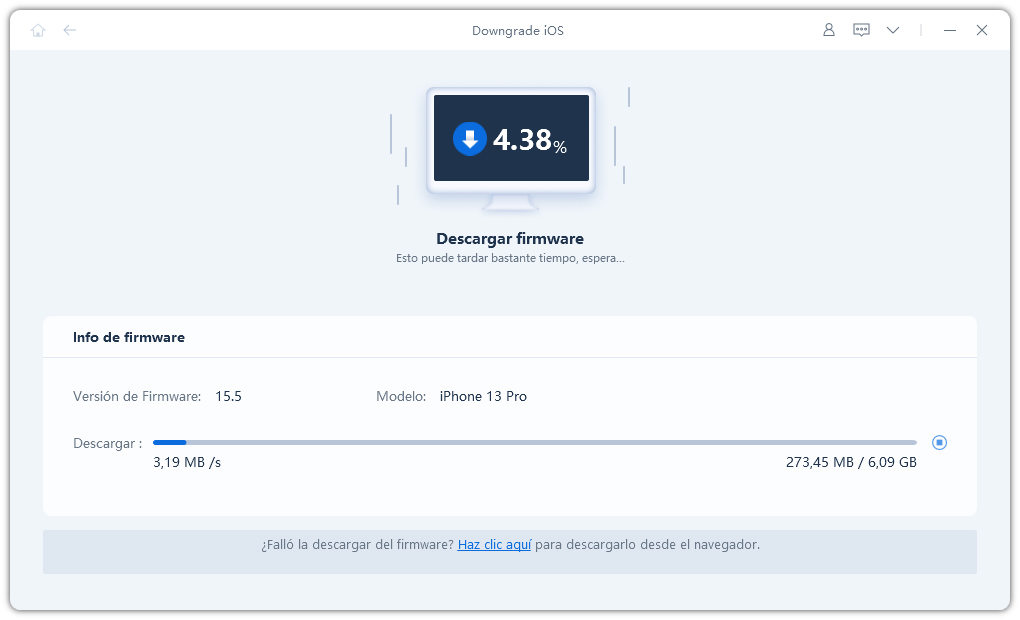
Nota:
Los IPSW no firmados actualmente no pueden restaurarse mediante ReiBoot. Si la versión de iOS no es compatible para restaurar, el programa indicará que no se encontró firmware de iOS disponible para restaurar.
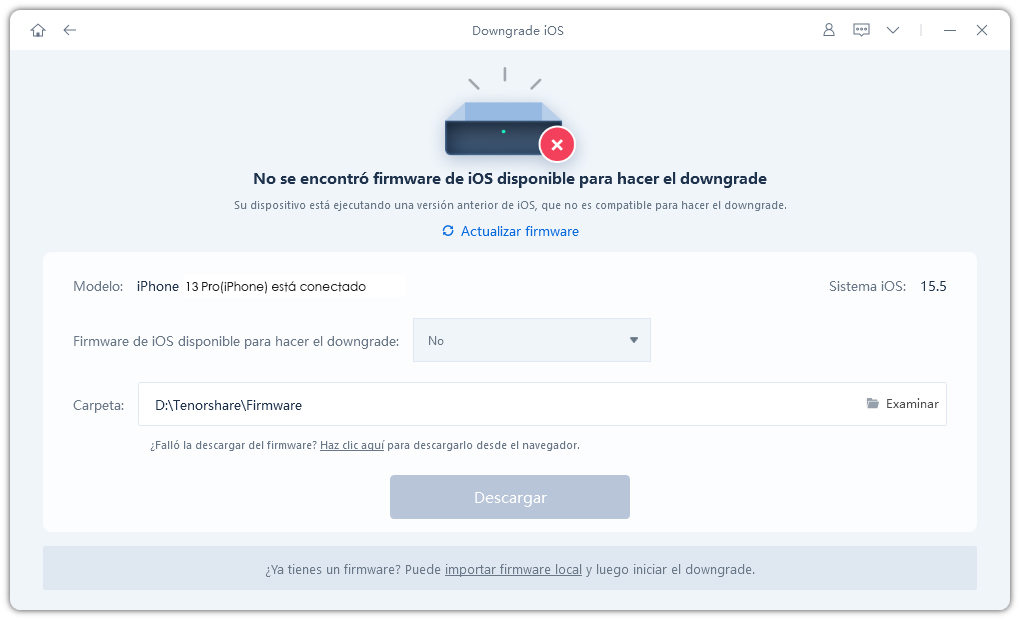
Paso 4 Iniciar Restauración
Una vez que el paquete de firmware se haya descargado en tu computadora, puedes hacer clic en “Iniciar Restauración” para restaurar iOS/iPadOS.

La restauración de iOS causará la pérdida de todos los datos y configuraciones, asegúrate de haber realizado una copia de seguridad antes. Si estás seguro, haz clic en el botón “Continuar”.
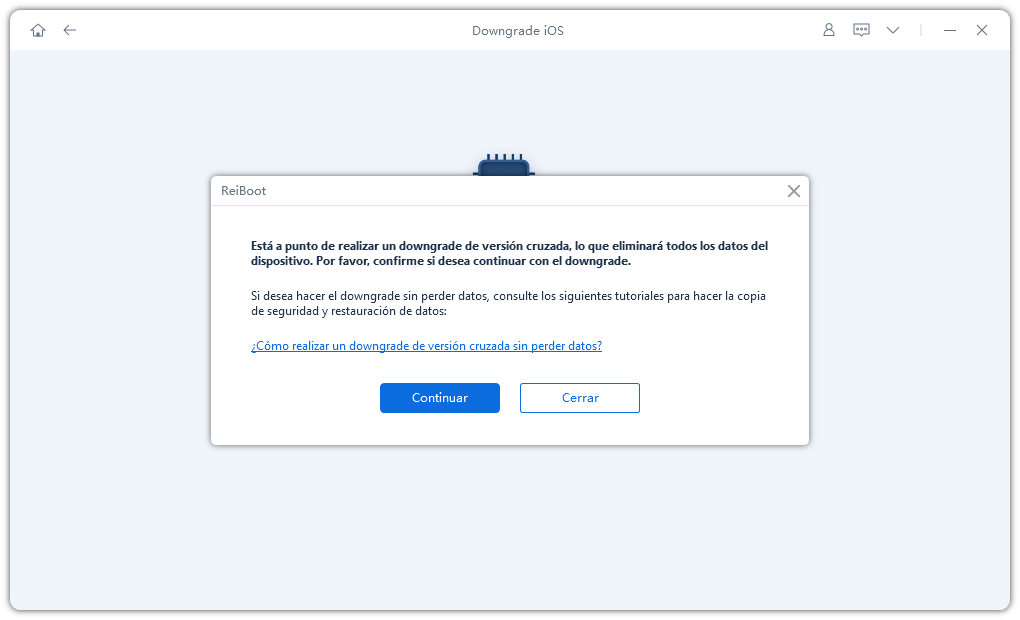
Paso 5 Restauración en Proceso
El programa comenzará a restaurar iOS/iPadOS. Por favor, no desconectes tu dispositivo durante el proceso de restauración.
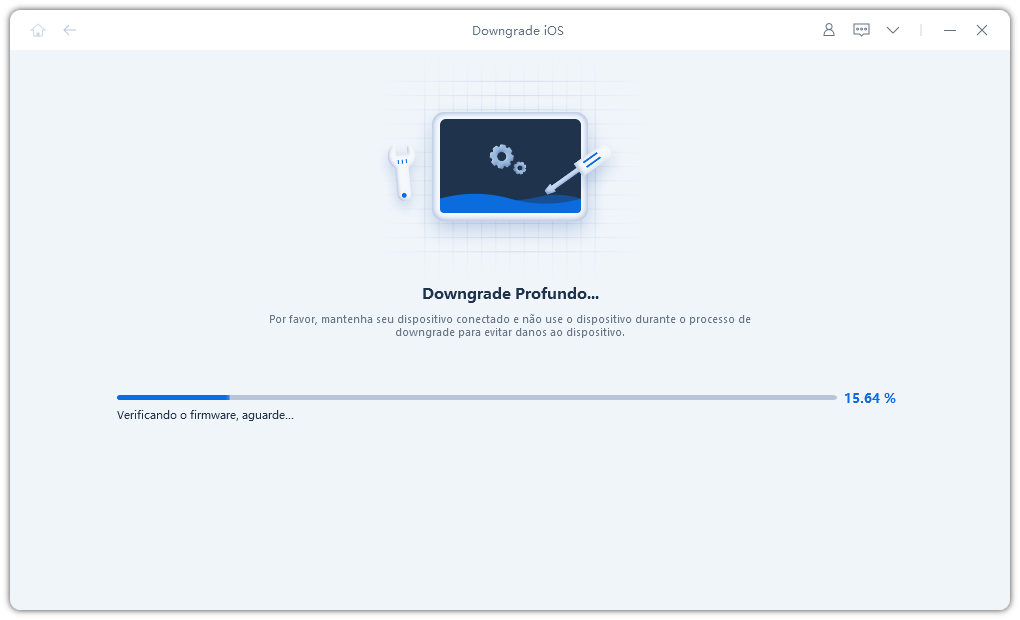
Cuando la restauración se haya completado, verás la pantalla final y tu dispositivo tendrá la versión seleccionada.
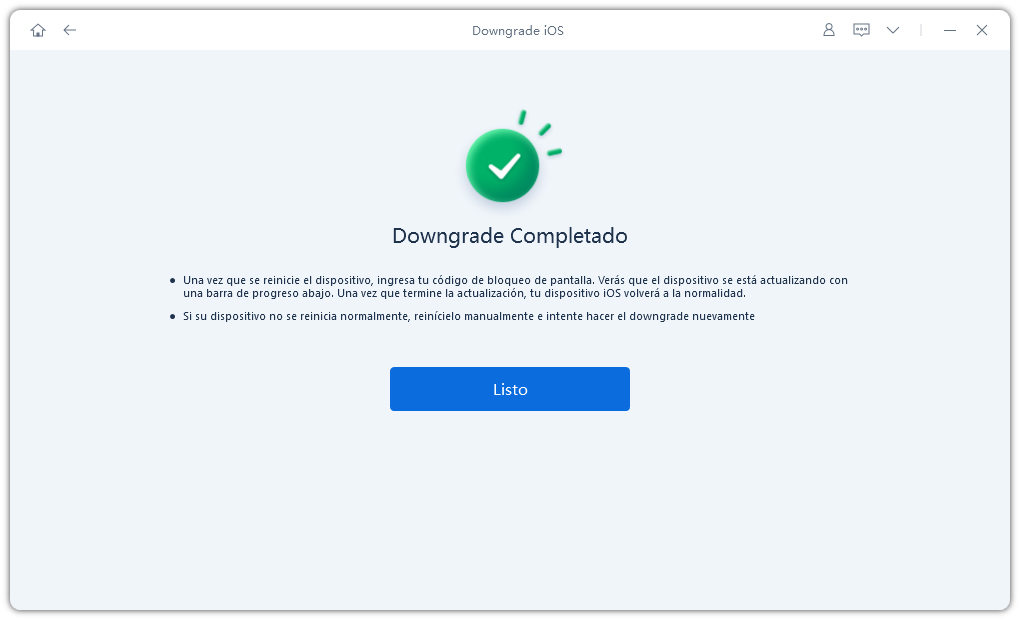
¿Fue útil esta página?
¿Aún necesitas ayuda?
Simplemente contacta a nuestro equipo de soporte y te responderemos dentro de las 24 horas en días hábiles.
Contactar Soporte